Kā jūs varat pāriet uz atkopšanas režīmu jaunākajos iPhone un iPad
Literārs Mistrojums / / August 05, 2021
Ja jūs bijāt tehniskais darbinieks un vēlaties pāriet uz iPad Pro atkopšanas režīmu, kur, iespējams, vēlēsities atjaunot iOS vai iOS programmatūras atjauninājumu. Jaunākajā iPad Pro versijā bez mājas pogas ir bijis diezgan grūti ievadīt atkopšanas režīmu.
Ja jūs domājat, ka šodien, mēs dalīsimies nedaudz zināšanās, kas palīdzēs jums pāriet uz atkopšanas režīmu jaunākajā Apple ierīcē, piemēram, iPad Pro 11 collu un iPad 12,9 collu. Neuztraucieties, mēs pat parādīsim, kā ierīcēs varat arī iziet no atkopšanas režīma.
Ievērības cienīgs
- Ir svarīgi zināt, kā ievadīt atkopšanas režīmā, jo jums, iespējams, būs jālabo vai jāveic problēmu novēršana.
- Kā jau minējām, ierīci var ātri atjaunot no atjaunošanas.
- Pat DFU režīms, bet tas var būt pilnīgi ķieģeļu vai neparasts, norādot ierīci.
- Metode, kuru esam kopīgojuši, ir noderīga tikai tajās ierīcēs, kuras tiek piegādātas bez mājas pogas.
Kā var ievadīt atkopšanas režīmā iPad Pro 12 collu vai iPad 12 9 collu (2018 un jaunāki modeļi)?
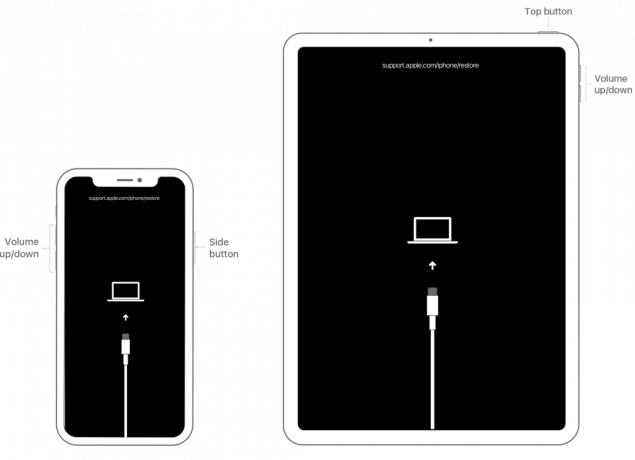
Pirmkārt, jums ir nepieciešams jauns USB kabelis un datorsistēma. Tā kā jums jāpiesakās savā iTunes kontā ar Apple ID. Pārliecinieties, ka jums ir jaunākā iTunes versija. Mēs iesakām ņemt visu
dublējiet savu iPad ieslēdziet pirms atkopšanas režīma, lai būtu drošībā, ja pazaudējat datus.- Sākot ar iPad Pro pievienošanu datoram, izmantojot Micro USB kabeli.
- Pēc tam atveriet iTunes savā Mac datorā vai datorā.
- Pēc tam nospiediet un atlaidiet skaļuma pogu uz augšu
- Pēc tam nospiediet un atlaidiet skaļuma pogu uz leju.
- Jums jānospiež un jāuztur barošanas poga, līdz tiek parādīts atkopšanas režīms iPad Pro.
- Tas ir viss, un jūs tagad esat ievadījis atkopšanas režīmu.
Turklāt tagad esat ievadījis atkopšanas režīmu. Tikmēr tagad varat atļaut atjaunināt ierīci vai izmantot atkopšanas režīmu ar iTunes, pat tagad varat atjaunināt iOS atjauninājumu. Nemaz nerunājot, atjaunošana vai atjaunināšana var sabojāt datus.
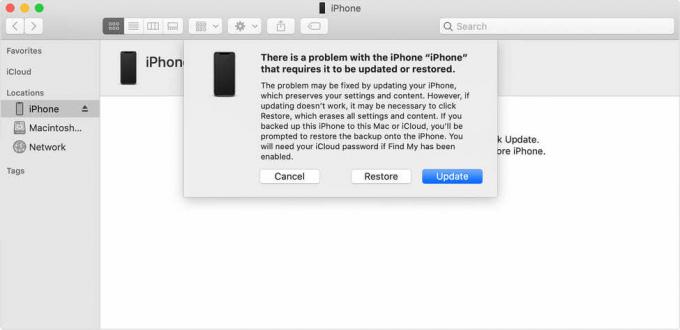
Turklāt tagad varat izmantot IPSW, taču tam jābūt saderīgam ar jūsu pašreizējām iPad ierīcēm. Tomēr pirms faila lejupielādes pārbaudiet parakstu un informāciju, pirms pāriet uz atkopšanas režīmu.
Kā jūs varat iziet no atkopšanas režīma iPad Pro
Ir diezgan viegli iziet no atkopšanas režīma iPad pro, ja neko neesat izdarījis, piemēram, neveicat atjaunošanu, varat vienkārši piespiest restartēt iPad pro.
- Sākot ar atvienotu iPad Pro no datora.
- Pēc tam nospiediet un atlaidiet skaļuma palielināšanas pogu.
- Tagad nospiediet un turiet skaļuma samazināšanas pogu.
- Pēc tam jums jānospiež barošanas poga, līdz displejā parādās Apple logotips.
Turklāt bija daži uzdevumi, kurus var veikt tikai ar atkopšanas režīmu, piemēram, Augsta līmeņa DFU un atkopšana kopā ar problēmu novēršanu, lai novērstu iPad
Cerams, ka mēs ticam, ka esat sapratis un veiksmīgi ievadījis atkopšanas režīmu iPad ierīcēs. Paldies, ka esat kopā ar mums. Mēs vēlētos uzzināt jūsu viedokli un atsauksmes, ja ir kāds vaicājums. Paziņojiet mums komentāru sadaļā zemāk.
Romeshwar ir tehniskais žurnālists, kuru mīl Lakhs. Paldies par daudziem rakstiem par cienīto vietni no 2019. gada 4. aprīļa. Neobjektīvs viedoklis, vadlīnijas par kvalitatīvu saturu un informatīvu sniegšanu. Rēkt līdz apmierinātam, jūs esat tehnoloģiju izsalkums.

![Lejupielādēt Google kameru Motorola One ar HDR + / nakts redzamību [GCam]](/f/c2b4943bc3d32b3790eba1cc100d9d06.jpg?width=288&height=384)

